导入spring源码到IDEA 怎样导入spring源码到IDEA
small_horizon 人气:0环境:IDEA2019.3, jdk1.8.0_191,spring-framework-5.0.5.RELEASE,gradle-4.4.1
前期准备
1.访问spring官网下载spring framework源码
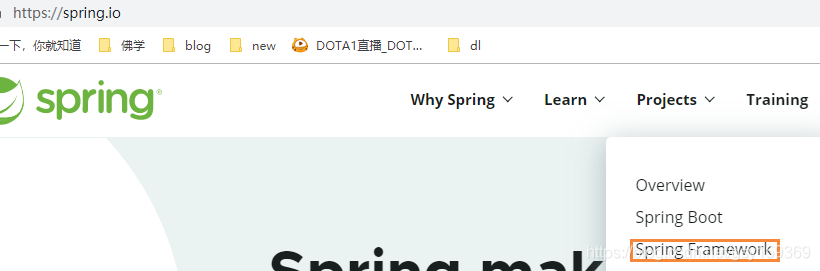
spring源码放在了github,点击如下图中的按钮访问(有可能访问不了github官网,可参考此处)
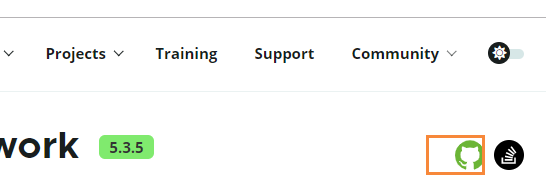
如下图步骤选择要下载的spring源码版本
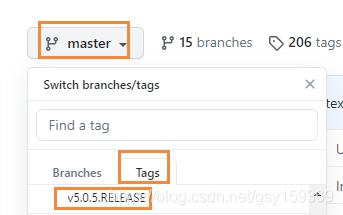
点击code–》Download ZIP下载
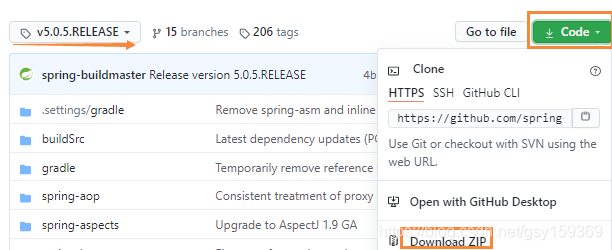
解压到某个目录下
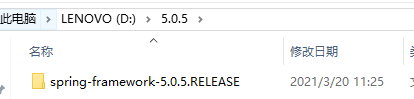
2.安装gradle
到解压的spring源码目录下spring-framework-5.0.5.RELEASE\gradle\wrapper,打开gradle-wrapper.properties文件查看需要安装的gradle版本(此处:gradle-4.4.1-bin.zip)。
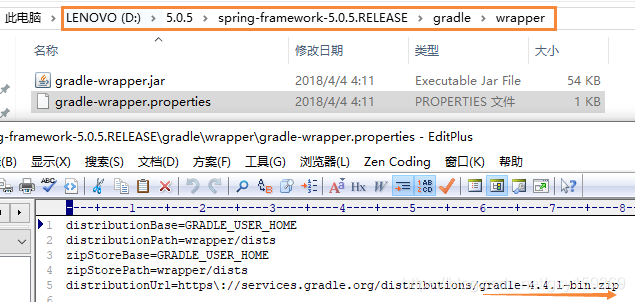
访问gradle官网https://gradle.org/releases/,下滑找到需要的版本,点击binary-only下载
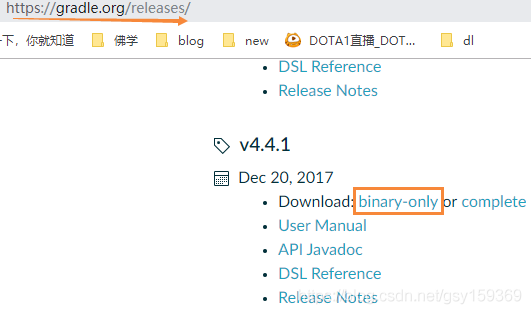
直接解压到你想要的目录下
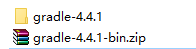
在gradle的init.d目录下新建build.gradle,写入如下代码。目的是编译源码的时候快些

allprojects{
repositories {
def ALIYUN_REPOSITORY_URL = 'http://maven.aliyun.com/nexus/content/groups/public'
def ALIYUN_JCENTER_URL = 'http://maven.aliyun.com/nexus/content/repositories/jcenter'
all { ArtifactRepository repo ->
if(repo instanceof MavenArtifactRepository){
def url = repo.url.toString()
if (url.startsWith('https://repo1.maven.org/maven2') || url.startsWith('http://repo1.maven.org/maven2')) {
project.logger.lifecycle "Repository ${repo.url} replaced by $ALIYUN_REPOSITORY_URL."
remove repo
}
if (url.startsWith('https://jcenter.bintray.com/') || url.startsWith('http://jcenter.bintray.com/')) {
project.logger.lifecycle "Repository ${repo.url} replaced by $ALIYUN_JCENTER_URL."
remove repo
}
}
}
maven {
url ALIYUN_REPOSITORY_URL
url ALIYUN_JCENTER_URL
}
}
buildscript{
repositories {
def ALIYUN_REPOSITORY_URL = 'http://maven.aliyun.com/nexus/content/groups/public'
def ALIYUN_JCENTER_URL = 'http://maven.aliyun.com/nexus/content/repositories/jcenter'
all { ArtifactRepository repo ->
if(repo instanceof MavenArtifactRepository){
def url = repo.url.toString()
if (url.startsWith('https://repo1.maven.org/maven2') || url.startsWith('http://repo1.maven.org/maven2')) {
project.logger.lifecycle "Repository ${repo.url} replaced by $ALIYUN_REPOSITORY_URL."
remove repo
}
if (url.startsWith('https://jcenter.bintray.com/') || url.startsWith('http://jcenter.bintray.com/')) {
project.logger.lifecycle "Repository ${repo.url} replaced by $ALIYUN_JCENTER_URL."
remove repo
}
}
}
maven {
url ALIYUN_REPOSITORY_URL
url ALIYUN_JCENTER_URL
}
}
}
}
设置gradle的环境变量(类似设置jdk的环境变量)。新建GRADLE_HOME系统变量,变量值为自己解压的gradle目录
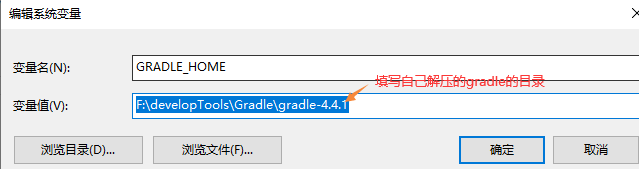
编辑path变量,在后面追加%GRADLE_HOME%\bin
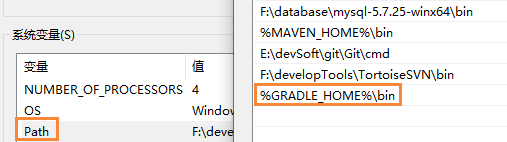
cmd输入gradle -v验证是否安装并配置好gradle。如下图所示那样就已经配置好gradle了
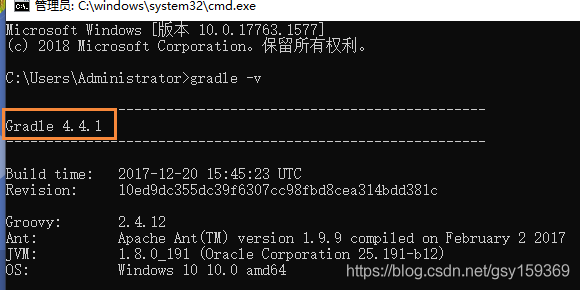
新建gradle仓库(repository),比如:
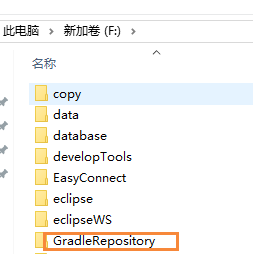
这一步可以不做,改下spring源码目录下spring-framework-5.0.5.RELEASE\gradle\wrappe\gradle-wrapper.properties文件的distributionUrl的值(本地安装的gradle路径),不然编译spring源码的时候会去下载gradle
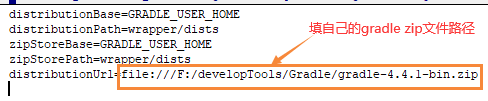
导入spring源码到IDEA
1.打开spring-framework-5.0.5.RELEASE下的import-into-idea.md,看下官方导入IDEA的步骤
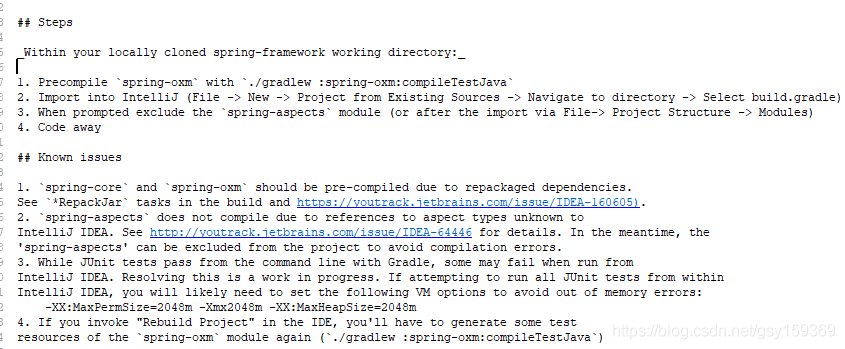
steps:
1)编译spring-oxm模块,这一步看2.5
2)选择spring-framework-5.0.5.RELEASE下builde.gradle文件导入IDEA
3)排除spring-aspects模块,这一步看2.4
2.导入IDEA步骤
2.1打开IDEA点击import project,不要点open
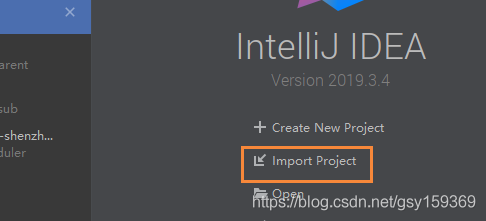
然后点击spring-framework-5.0.5.RELEASE下builde.gradle文件
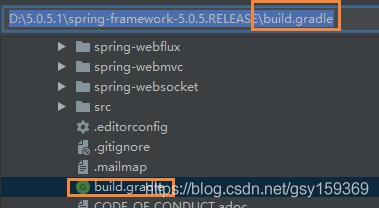
2.2配置项目的gradle
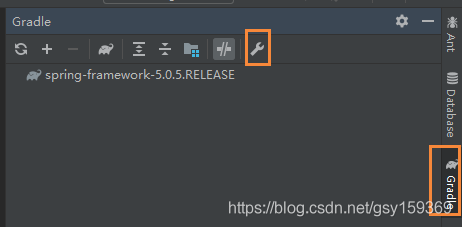
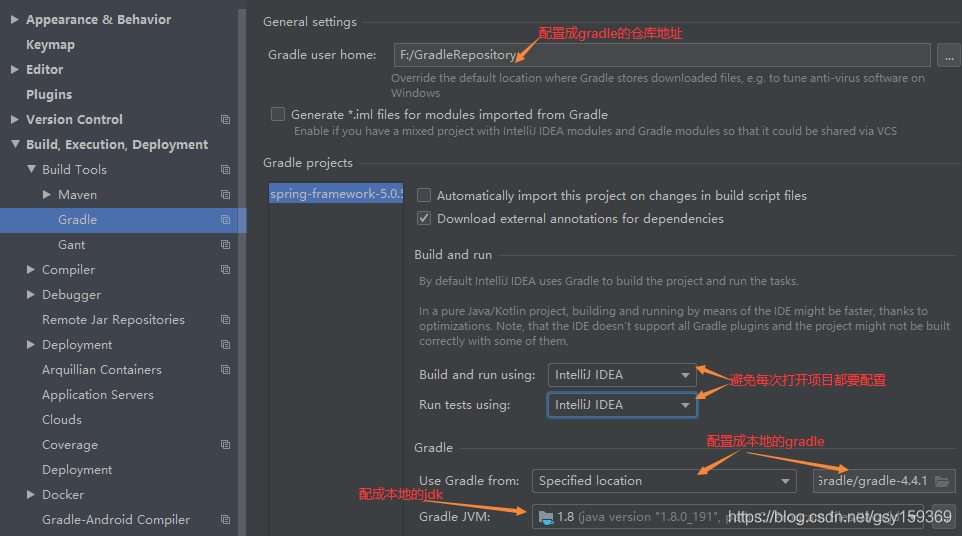
2.3项目配置
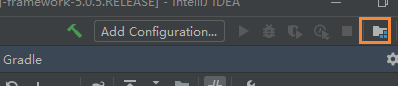
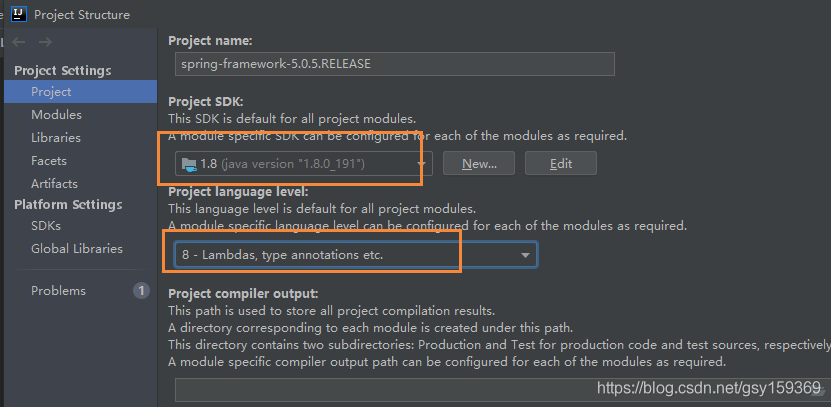
2.4排除spring-aspects模块
spring-aspects模块使用了aspectJ的jar,所以要先排除。不然很可能中途编译spring源码失败,等到spring源码编译好了可以参考spring源码项目使用spring-aspects,配置
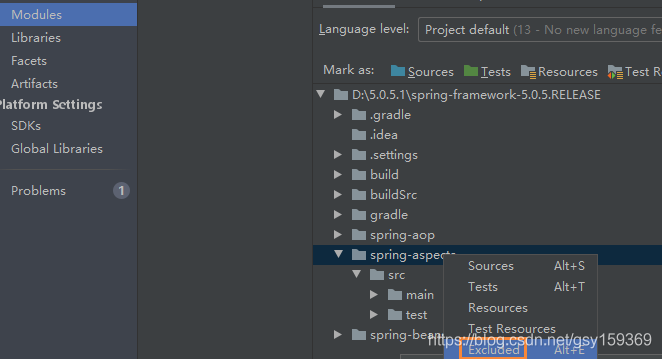
2.5编译spring-oxm
使用gradle :spring-oxm:compileTestJava编译spring-oxm模块,下图是我这边编译成功的图
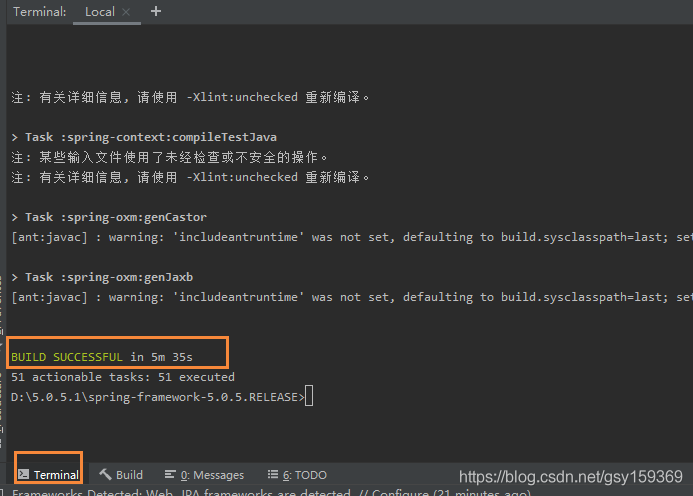
2.6项目build。
项目build要下载spring-framework需要的jar,此过程一般要很长的时间。如果在项目build的过程中失败,可以重新build或者重新打开项目
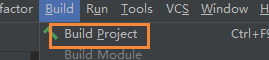
2.7查看项目是否build好
项目build好后gradle面板和module面板就是这样的,和刚导入项目时不一样
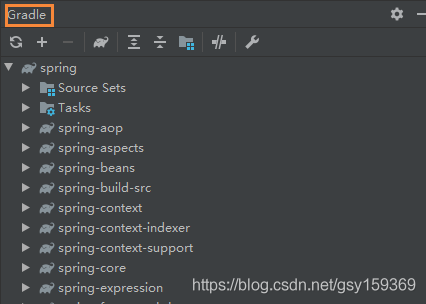
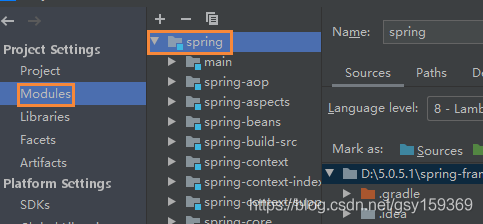
2.8编译其他模块.
可能还有其它模块没有编译(如:spring-web、spring-orm。。。),可以选择spring–>Tasks–>other–>compileTestJava编译其他模块
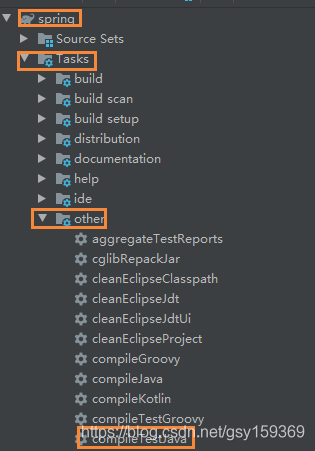
编译好的模块下面一般会有build目录,build目录下有个classes目录存放编译好的字节码文件
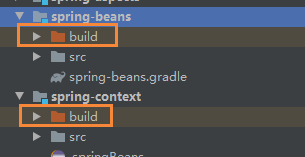
3.简单调试
到这里已经构建好了spring源码项目,可以在spring下新建模块来测试环境是否有问题
3.1新建模块
project structure–》modules–》spring–》add–》new module
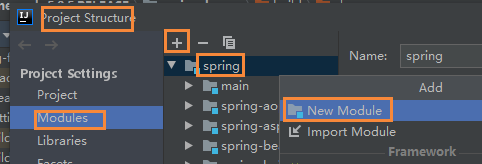
确保要新建的模块的信息如下图,然后点击next
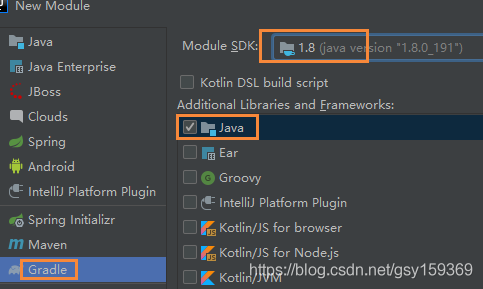
填好parent、模块名称点击finish,点击ok
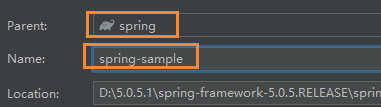
稍等一会就可以看到新建的模块
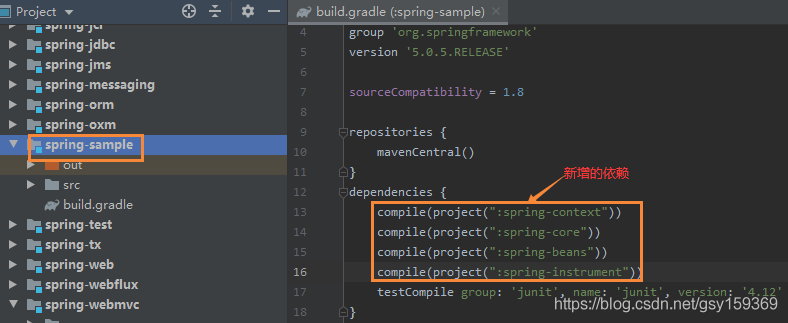
3.2测试
创建BeanEntity配置类
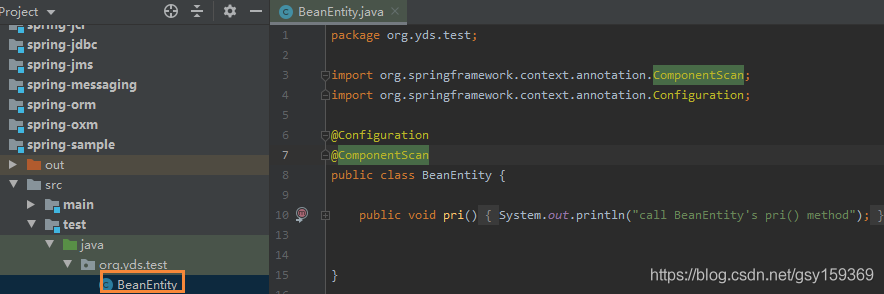
新建Test测试,从运行结果看完全没有问题
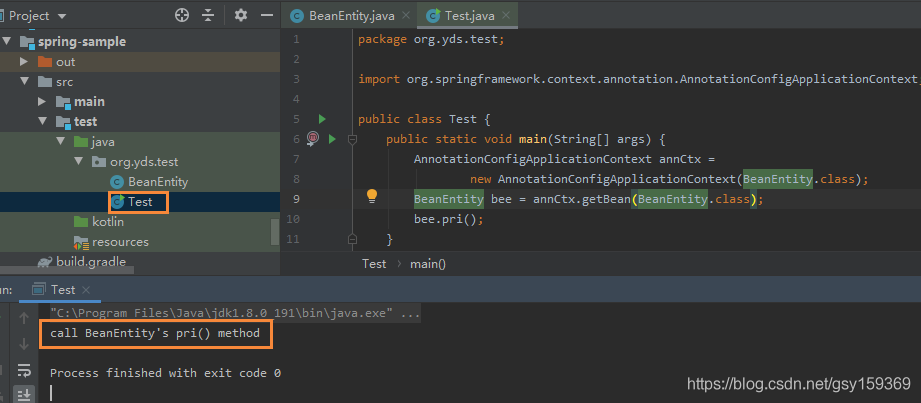
注意:我用的环境:IDEA2019.3, jdk1.8.0_191,spring-framework-5.0.5.RELEASE,gradle-4.4.1
环境不同可能中途会有些其他问题
加载全部内容